PAY.JPでのお支払い手順
※PAY.JPのサイト上で表示される文字などの内容は随時、変更されるため、下記の手順の表示とは一部異なる場合があります。ご注意ください。
■01.各製品のページにある「購入する(PAY.JPで購入)」ボタンをクリックします。
■02.表示されたPAY.JP用の「ご購入内容の確認」画面で商品名、価格を確認する。
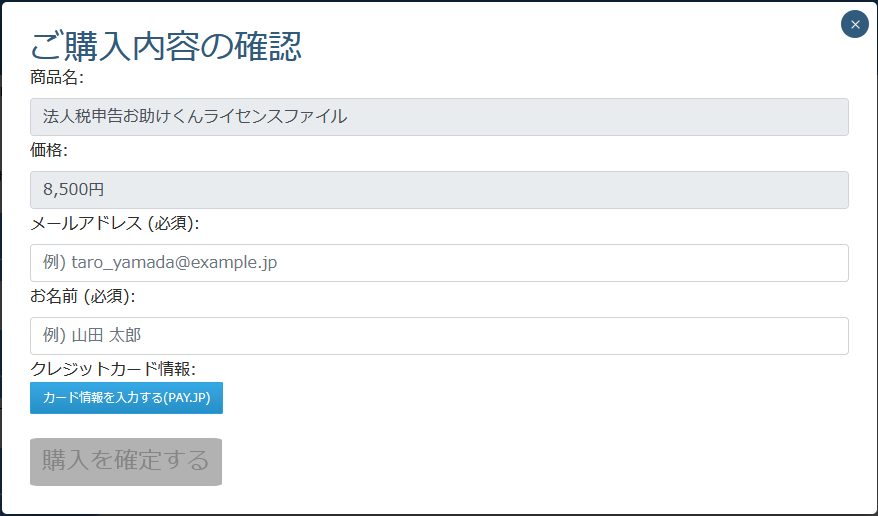
■03.お客様情報(メールアドレス、お名前)を入力する。
■04.「カード情報を入力する(PAY.JP)」ボタンをクリックし、クレジットカード情報を入力する。
■05.ご購入内容を最終確認の上、「購入を確定する」ボタンをクリックする。
■06.お支払いの完了が確認されしだい、ライセンスファイルのダウンロード先が記述されたメールが送付されます。内容を確認しライセンスファイルをダウンロードしてください。
※購入後のメールの送信元のドメインは 「@nicolasoft.net」になります。送信したメールが「迷惑メール」に分類されてしまう場合があるようですので、ご注意ください。
「1時間以上経ってもメールが届かない」、「ダウンロードができない」など、ライセンスファイルが正常にダウンロードできない場合は、お手数ですが下記のサポート窓口まで状況をご連絡ください。
その際、「お名前」、「オーダー番号」をお知らせください。
合同会社ニコラソフト サポート窓口
https://nicolasoft.net/contact/
support_p3m4ra▲nicolasoft▼net
※上記の「▲」記号を「@」記号に置き換えて下さい。
※上記の「▼」記号は「.」記号に置き換えて下さい。
以上、よろしくお願いいたします。

